Добрый день, мои дорогие красавицы!
Сегодня я предлагаю инструкцию по входу в вебинарную комнату для тех, кто не смог попасть на прошлый вебинар. Инструкцию я сделала максимально подробной, потому что были вопросы типа «что такое браузер, ссылка и адресная строка». Поэтому просто пропускайте то, что вам и так известно и смотрите то, что нужно именно вам. А если вы продвинутый пользователь, то пропустите это сообщение, оно не для вас.
Итак, начинаем.
Сегодня я предлагаю инструкцию по входу в вебинарную комнату для тех, кто не смог попасть на прошлый вебинар. Инструкцию я сделала максимально подробной, потому что были вопросы типа «что такое браузер, ссылка и адресная строка». Поэтому просто пропускайте то, что вам и так известно и смотрите то, что нужно именно вам. А если вы продвинутый пользователь, то пропустите это сообщение, оно не для вас.
Итак, начинаем.
Вам на почту пришло от меня письмо, вот картинка. (Все картинки увеличиваются по клику.) Текст, который я выделила в красную рамку и поставила к нему стрелочку, и есть ссылка. Вы её копируете и вставляете в адресную строку браузера.
Браузер – это программка, с помощью которой вы входите в интернет. Адресная строка находится в любом браузере вверху слева. Вот несколько снимков моего экрана, адресная строка выделена красным прямоугольником и стрелкой.
Если в адресной строке есть какой-то текст, вы его удаляете и вставляете ссылку из моего письма. Вот картинка, где я вставила ссылку на свой вебинар в адресную строку.
Вставили, нажимаем на клавиатуре кнопку Enter. И появляется вот такое окно. Ждём, когда загрузится. Иногда грузится долго, но чаще несколько секунд.
По окончании загрузки выходит вот такое окно. Обратите внимание на то, что в красной рамке написано «я модератор». Если вы увидите именно такую картинку, то нажмите на слово «да», чтобы сменить его на "нет".
Тогда картинка станет такой. Посмотрите, поля с паролями стали неактивны. Это потому, что пароль на комнату требуется только от модератора. А модератор – это я. Вы гости, и входите в комнату без пароля. Если я когда-то буду делать закрытый вебинар, то в письме помимо ссылки на вход вы получите и пароль на комнату.
Дальше. Вводим в поле имя или ник, проверяем, чтобы было написано «я модератор – нет» и нажимаем кнопку «ВХОД»:
Вот вы и в комнате.
Если здесь вы видите флажок не российский, и комната на английском языке, то нажимаете на флажок и выбираете русский язык. Рядом с флажком вы видите кнопки «настройки» и «выход», которыми вы тоже можете пользоваться.
Если в комнате начинаются неполадки, вы можете выйти и зайти по новой, это получаете как перезагрузка для программы.
Рекомендую вам воспользоваться ссылкой из предыдущего письма и попробовать войти в комнату. Если у вас остались вопросы, задавайте их в комментариях, я отвечу.
До встречи на следующем вебинаре!


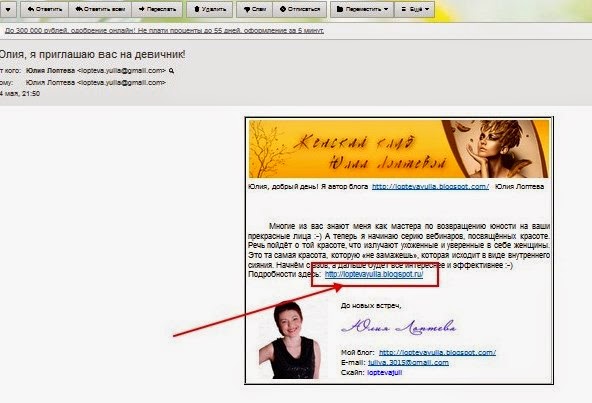







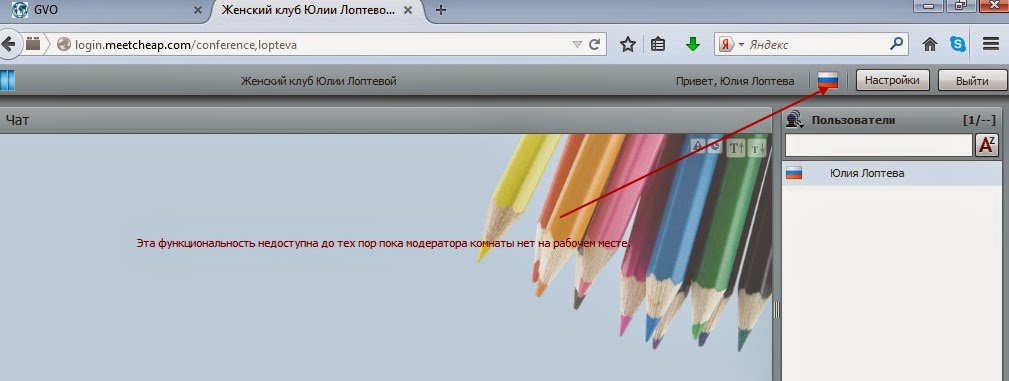

Комментариев нет:
Отправить комментарий